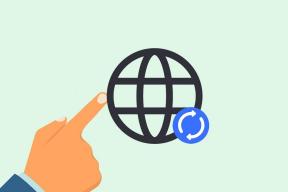7 bedste måder at rette discord afventende endepunktsfejl på
Miscellanea / / April 02, 2023
Discord er en populær meddelelsesplatform, der tilbyder en bred vifte af funktioner og muligheder. Men som enhver anden applikation er den ikke fri for fejl og tekniske fejl. En af de mest almindelige fejl en Discord brugeransigter er en Afventende Endpoint-fejl. Hvis du står over for det samme problem, er her syv måder at rette Discord afventende slutpunktsfejl på.

Før vi løser den afventende fejl i slutpunktsdiscord, skal du vide, hvorfor denne fejl opstår. Nogle almindelige årsager omfatter servernedetid eller vedligeholdelse, problemer med brugerens internetforbindelse, en forældet eller beskadiget Discord-klient osv. Med det af vejen, lad os begynde med rettelserne.
1. Genstart Discord
Genstarter Discord er en af de mest almindelige og nemmeste måder at løse den afventende endepunktsfejl på. Sådan gør du det.
På Windows
Trin 1: Tryk på Windows-tasten på dit tastatur, skriv Jobliste, og klik på Åbn.
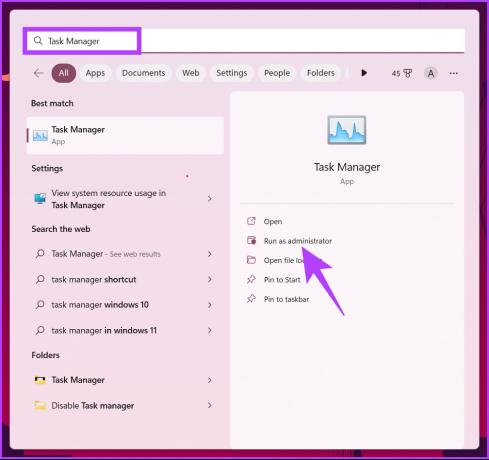
Trin 2: Find Discord, vælg det fra listen over kørende apps, og klik på Afslut opgave for at lukke programmet.

Det vil lukke Discord og dets processer ned. Hvis du er på Mac, skal du følge nedenstående trin.
På Mac
Trin 1: Tryk på 'Kommando + Mellemrum' for at åbne Spotlight-søgning og skriv Aktivitetsmonitor.
Bemærk: Du kan også åbne det via Launchpad.

Trin 2: Vælg Discord fra listen over processer.

Trin 3: Klik til sidst på knappen Stop (krydsmærke) øverst.

Trin 4: Klik på Force Quit i prompten.
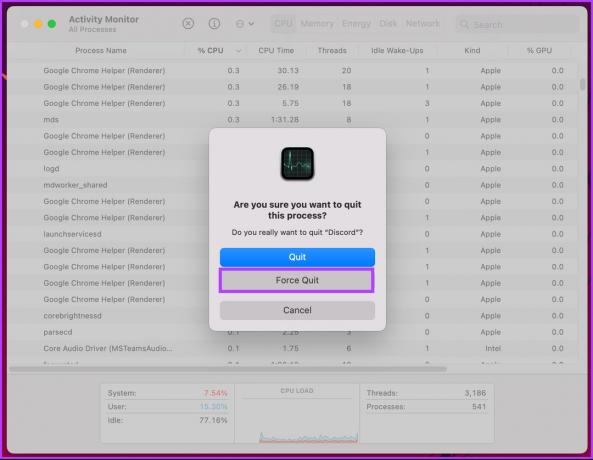
Det er det. Denne ggiver applikationen en pause, før den genstartes på din maskine. Det burde løse problemet, men hvis det ikke gør det, kan det være på grund af din VPN eller internetforbindelse. Gå til næste metode.
2. Tjek dit internet og brug Discord-venlig VPN
Denne metode kan lyde kliché, men nogle gange er årsagen til Discords uendelige forbindelsesfejl er din internetforbindelse eller en uvenlig VPN. Til at begynde med kræver Discord en stabil internetforbindelse for at udføre sin opgave glat, og at have en langsom eller defekt forbindelse forstyrrer hele processen.

Det samme med VPN, da det er en VoIP-baseret kommunikation, bruger Discord UDP (User Datagram Protocol), og den forbinder kun med proxyservere, der bruger UDP. Så tjek, om VPN'en har UDP-understøttelse, før du køber den. Hvis det ikke er din internetforbindelse eller VPN, tjek den næste metode.
3. Tjek for udfald
Hvis det ikke kun er dig, der står over for den afventende endepunktsdiscord-fejl, er chancerne for, at Discord er nede. Du kan gå til Discords statusside eller tredjepartsværktøjer såsom Downdector for at tjekke, om du er den eneste, der har et problem, eller om det er alle.

Hvis andre brugere rapporterer problemer, skal du kun vente, indtil Discord-teamet løser problemet og gør Discord live igen. Men hvis Discord ikke er nede, vil den næste metode hjælpe dig med at løse problemet.
4. Deaktiver proxyservere
Proxy-servere fungerer som et ekstra lag af sikkerhed på Discord-forbindelsen, som på et langsommere internet forbindelse kan forårsage en forsinkelse i forbindelsen til Discord-servere, hvilket tilsyneladende vækker det afventende slutpunkt fejl. For at afhjælpe dette problem skal du deaktivere proxyserveren. Hvis du er på et Windows-system, skal du følge nedenstående trin.
På Windows
Trin 1: Tryk på Windows-tasten på dit tastatur, skriv internet muligheder, og klik på Åbn.

Trin 2: Gå til fanen Forbindelser i vinduet Internetegenskaber.

Trin 3: Klik på LAN-indstillinger.
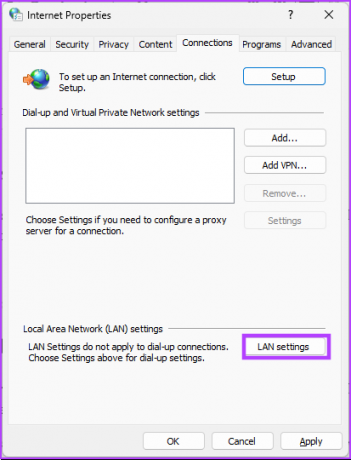
Trin 4: I vinduet med LAN-indstillinger skal du markere afkrydsningsfeltet for 'Registrer automatisk indstillinger' og fjern markeringen af 'Brug en proxyserver til dit LAN'.
Trin 5: Når det er gjort, cklik OK.
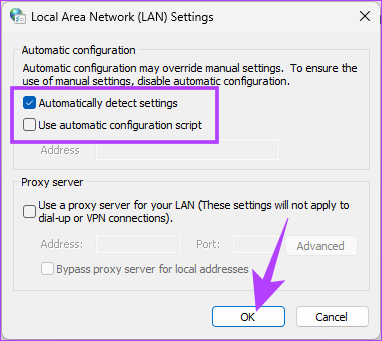
Trin 6: Til sidst, under Internetegenskaber, klik på Anvend og OK.

Med dette burde Discord-serverproblemerne være løst. Hvis du er en Mac-bruger, skal du følge nedenstående trin.
På Mac
Trin 1: Tryk på 'Command + Space'-tasten på dit tastatur for at starte Spotlight Search, skriv Systemindstillinger, og tryk på Retur.
Bemærk: Du kan også åbne det via Launchpad.

Trin 2: Naviger til Netværksindstillinger fra venstre rude.

Trin 3: Klik på det netværk, du vil slette proxyer fra.

Trin 4: Vælg Detaljer fra netværksindstillingerne.

Trin 5: Klik nu på Proxies fra venstre rude.

Trin 6: Til sidst skal du deaktivere alle proxyindstillinger og klikke på OK.
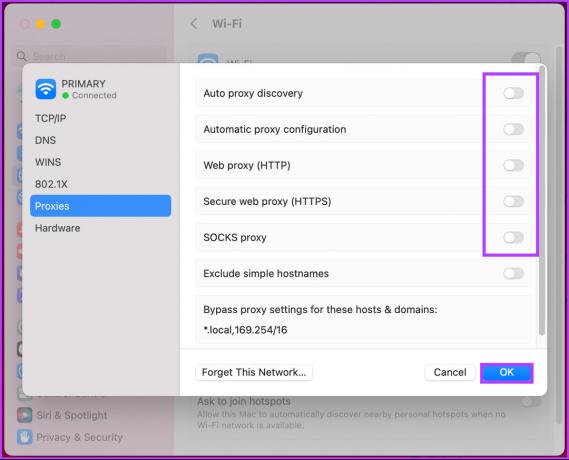
Værsgo. Du har deaktiveret proxyservere på Mac. Du bør være i stand til at oprette forbindelse uden nogen afventende endepunktsfejl. Men hvis problemet fortsætter, så tjek den næste metode.
5. Nulstil IP-konfiguration
Hvis fjernelse af proxyindstillinger ikke virkede, kan nulstilling af IP-konfigurationen få jobbet gjort. Som det lyder, vil nulstilling af IP-konfigurationen sætte din IP-adresse tilbage til standarden og kan rette den afventende endepunktsfejl. Hvis du er på Windows, skal du følge nedenstående trin.
På Windows
Trin 1: Tryk på Windows-tasten på dit tastatur, skriv Kommandoprompt og klik på 'Kør som administrator'.

Trin 2: Skriv nedenstående kommando, og tryk på Enter.
Bemærk: Kommandoen 'Ipconfig /release' frigiver den aktuelle UP-konfiguration. Mens 'Ipconfig /flushdns' kommando tømmer DNS'en og 'Ipconfig /renew'-kommandoen gendanner IP-konfigurationen.
Ipconfig /release & Ipconfig /flushdns & Ipconfig /renew
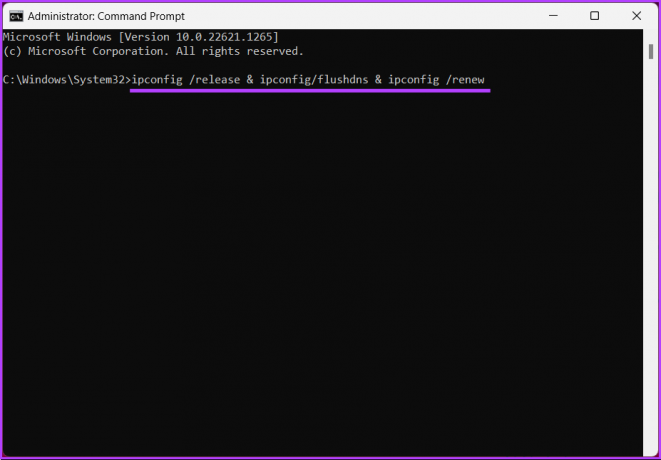
Til sidst skal du genstarte din pc for at imødekomme ændringerne. Når den genstarter, skal du åbne Discord. Problemet burde have været løst. Hvis du ikke er Windows-bruger og ønsker at udføre det samme på Mac, så følg med.
På Mac
Trin 1: Tryk på 'Command + Space'-tasten på dit tastatur, skriv Systemindstillinger, og tryk på Retur.
Bemærk: Du kan også åbne det via Launchpad.

Trin 2: Find netværksindstillingerne fra venstre rude.

Trin 3: Vælg den netværkstjeneste, hvis IP-adresse du ønsker at forny.

Trin 4: Klik på knappen Detaljer under netværksindstillingerne.

Trin 5: Gå til TCP/IP fra venstre rude.

Trin 6: Under TCIP/IP skal du klikke på knappen Forny DHCP Lease.

Trin 7: Klik på Anvend ændringer i pop op-bekræftelsen og derefter på OK.

Når det er udført, burde problemet være løst, når du åbner Discord. Tjek, om problemet fortsætter. Hvis det gør det, skal du gå til næste metode.
6. Opdater Discord
Til tider kan Discords afventende slutpunktsfejl opstå på grund af en forældet version af Discord-applikationen. Discords desktop-app søger automatisk efter opdateringer, når du starter den. Men nogle gange installeres det ikke uden administrative tilladelser, især på Windows. Følg nedenstående trin.
På Windows
Trin 1: Tryk på Windows-tasten på dit tastatur, skriv Discord, og klik på 'Kør som administrator'.

Trin 2: Når den er lanceret, tryk på 'Ctrl + R' på dit tastatur.

Discord-vinduet bliver tomt i et øjeblik, og genstart derefter og tjek efter opdateringer. Hvis du er på Mac, er trinene meget nemmere. Følg nedenstående trin.
På Mac
Trin 1: Tryk på 'Command + Space'-tasten på dit tastatur for at starte Spotlight Search, skriv Uenighed, og tryk på Retur.

Trin 3: Præss 'Command + R' på dit tastatur for at opdatere siden.

Hvis en opdatering til Discord er tilgængelig, vises den her, og du skal klikke på knappen Opdater. Hvis selv opdateringen ikke hjalp, skal du gå til følgende metode.
7. Geninstaller Discord
Hvis intet nævnt i artiklen lykkedes. Den eneste mulighed, der er tilbage, er at afinstallere og geninstallere Discord på din maskine. Følg instruktionerne nedenfor, hvis du bruger Windows-operativsystemet.
Trin 1: Tryk på Windows-tasten på dit tastatur, skriv Uenighed, og klik på Afinstaller.

Trin 2: Under 'Programmer og funktioner' skal du vælge Discord og klikke på Afinstaller.

Værsgo. Du har afinstalleret Discord fra din pc. Gå nu til Discords downloadside, og download Discord-appen til din pc for at rette endepunktsfejlen.
På Mac
Sørg for, at Discord ikke kører i baggrunden, før du fortsætter med at fjerne det fra din Mac. Følg nu nedenstående trin.
Trin 1: Åbn Finder fra Dock.

Trin 2: Gå til mappen Programmer fra sideruden.

Trin 3: Find den Discord-app, du vil slette. Højreklik på dets ikon og vælg 'Flyt til bin.'
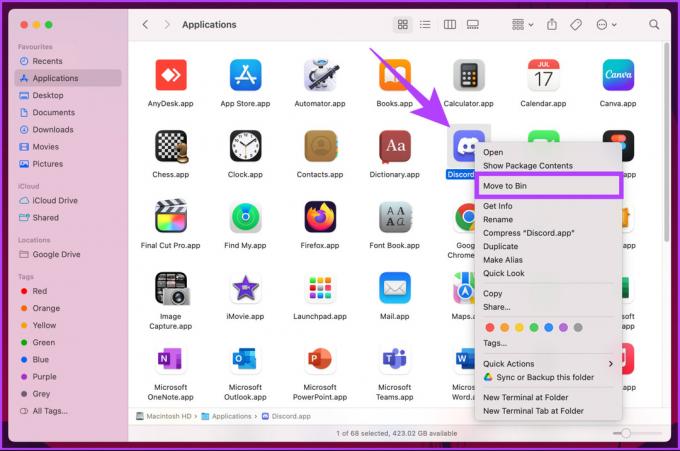
Det handler om det. Du har slettet Discord fra din Mac. Gå nu til Discords downloadside, download appen til din Mac, og installer den. Med dette bør den afventende Discord-endepunktsfejl være rettet.
Tjek FAQ-sektionen nedenfor, hvis du har spørgsmål, vi savnede i artiklen.
Ofte stillede spørgsmål om Fixing Discord Awaiting Endpoint
Discord giver ikke ende-til-ende kryptering til tale- eller videoopkald, direkte beskeder eller serverchats. Discord bruger dog Transport Layer Security (TLS)-kryptering til at beskytte brugerdata i transit mellem klienter og servere, hvilket hjælper med at forhindre aflytning og aflytning.
Discord indstiller automatisk din status til 'væk' efter en vis periode med inaktivitet, som som standard er sat til 5 minutter. Du kan dog tilpasse denne indstilling i menuen Brugerindstillinger > Status, hvor du kan indstille væktiden til alt fra 1 til 360 minutter.
Discord-servere er placeret i flere regioner rundt om i verden, herunder USA, Europa, Brasilien, Japan og Australien. Serverens nøjagtige placering afhænger af den region, som dens ejer valgte, da den blev oprettet.
Fejlfri Discord-brug
Med de metoder, der er skitseret i denne artikel, bør du være i stand til at rette Discord-afventende endepunktsfejl hurtigt og effektivt. Hvis ingen af disse løsninger virker, skal du kontakte Discord støtte for yderligere hjælp kan være bedst. Du kan også have lyst til at læse hvordan man forhindrer Discord i at sænke applydstyrken på Windows.